갤럭시 A시리즈에서 서클 투 서치, 페이지 번역 사용하는 방법 (구글 렌즈)

| ▣ 목록 (LIST) ▣ |
1. 기본 디지털 어시스턴트 앱 설정하기
2. 구글렌즈로 서클 투 서치 기능 사용하기
3. 구글렌즈로 웹페이지 번역 기능 사용하기
| ※ 코코 쥬안(Cocojuan) 티스토리 블로그 |
| ⊙ 삼성 갤럭시 설정 변경하기 https://cocojuan.tistory.com/711 |
1. 기본 디지털 어시스턴트 앱 설정하기 (기본으로 설정되 있어 건드린적이 없으면 설정 필요없음)
(1) 홈화면에서 "설정" 누르기
(2) 설정 리스트에서 "애플리케이션" 누르기
(3) 애프리케이션 아래 "기본 앱 선택" 누르기
(4) 리스트에서 "디지털 어시스턴트 앱" 누르기
(5) 디바이스 도우미 앱에서 "디바이스 도우미 앱" 누르기
(6) 기본 디지털 어시스턴트 앱에서 'Google' 설정되어 있어야합니다.
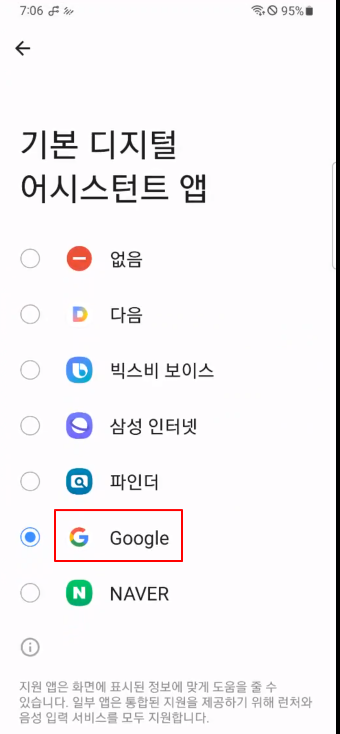
2. 구글렌즈로 서클 투 서치 기능 사용하기
(1) 하단의 홈 버튼, 동그라미 버튼을 길게 눌러 아래 화면이 나오도록합니다.
(2) '검색화면' 버튼을 눌러줍니다.
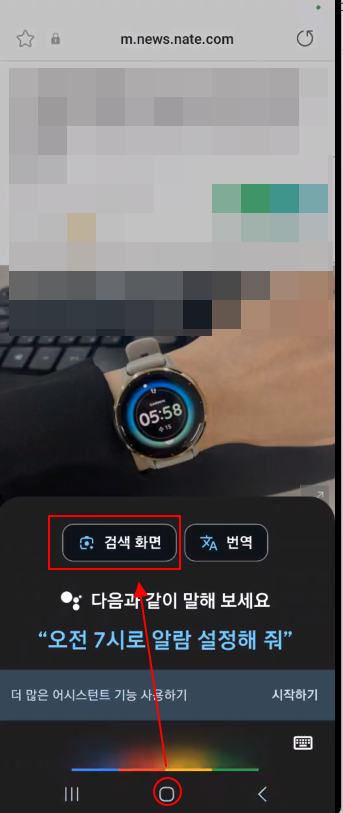
(3) 이미지에서 검색을 원하는 부분을 선택합니다.
(4) 관련 검색어 및 제품 정보를 바로 확인할 수 있습니다.

3. 구글렌즈로 웹페이지 번역 기능 사용하기
(1) 하단의 홈 버튼, 동그라미 버튼을 길게 눌러 아래 화면이 나오도록합니다.
(2) '번역' 버튼을 눌러줍니다.
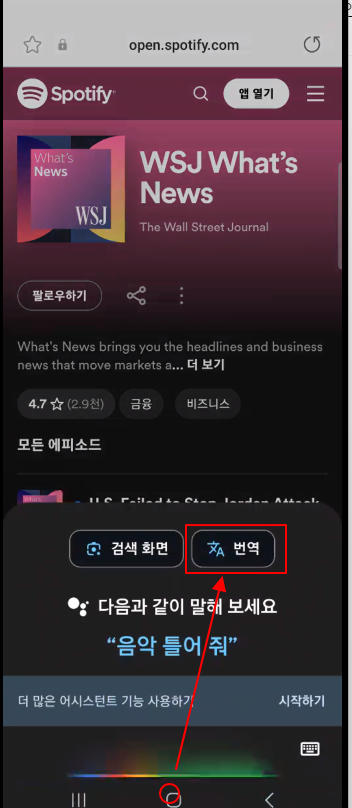
(3) 원하는 번역 언어를 선택합니다.
(4) 웹 페이지가 영어에서 한글로 번역된 것을 확인할 수 있습니다.
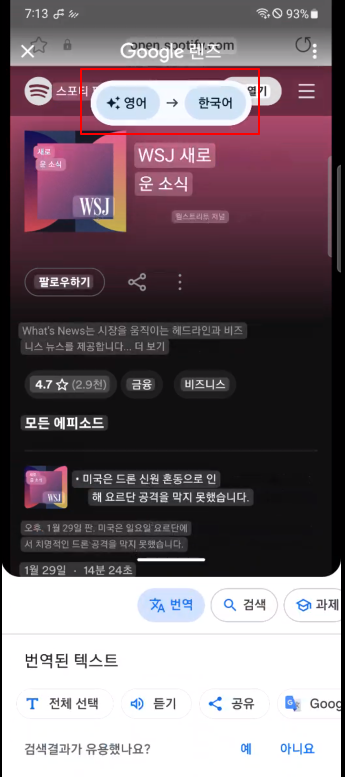
이상으로
갤럭시 시리즈 기본 기능으로 서클 투 서치, 웹페이지 번역 등 새롭게 출시한 갤럭시 S24의 비슷한 기능을 구현하는 방법을 알아보았습니다.





댓글